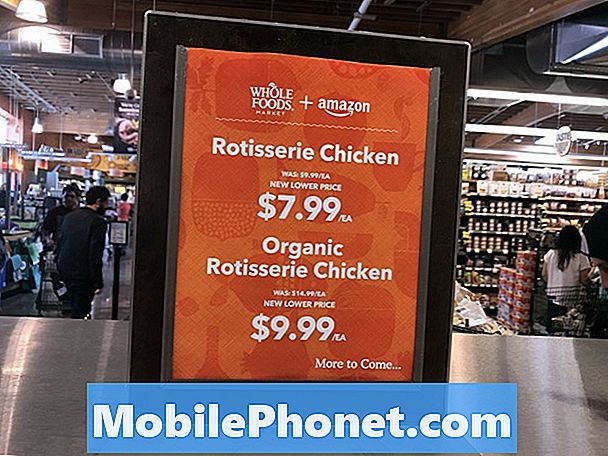Innehåll
När du är mobil och vill ansluta till Internet, mobil data tjänsten på din telefon kommer att vara till nytta så länge du har tillräckligt med krediter på ditt konto. Vissa ägare av Samsung Galaxy S10 (inklusive S10 Plus och S10e) har dock stött på vissa problem med sina enheter eftersom mobildata enligt uppgift slutat fungera.
Med andra ord kan de inte längre ansluta till Internet när det inte finns något WiFi i närheten. Detta problem måste åtgärdas omedelbart, särskilt om du alltid reser.
Fixa en Galaxy S10 med mobildata som inte fungerar
I det här inlägget kommer vi att undersöka alla möjligheter och utesluta dem efter varandra tills vi kan avgöra orsaken till varför en Samsung Galaxy S10 har utvecklat ett problem med mobildata efter Android 10-uppdateringen. Att veta orsaken till detta problem är nyckeln till att åtgärda det. Med detta sagt är det här du behöver göra:
Första lösningen: Utför tvångsstart på din S10 som kör Android 10
När det gäller att åtgärda problem som verkar ha uppstått utan uppenbar anledning eller orsak, särskilt om telefonen har fungerat ordentligt före problemet, är det första du måste göra den tvingade omstarten. Det är en simulerad borttagning av batterier som uppdaterar telefonens minne och laddar om alla applikationer och tjänster. Det har visat sig vara effektivt mot sådana frågor men det kan vara det enda du behöver göra för att din telefon ska fungera perfekt igen och ansluta till internet via mobildata.
Hur man tvingar om en Galaxy S10
- Håll ned volym ned-knappen och släpp inte den ännu.
- Håll volymknappen intryckt och håll ned strömknappen också.
- Håll båda knapparna intryckta i 15 sekunder eller tills Galaxy S10-logotypen visas på skärmen.
När telefonen har startat om, se till att mobildata är aktiverad och försök sedan surfa på nätet för att se om problemet är löst. Om mobildatatjänsten fortfarande inte fungerar på din Galaxy S10, gå vidare till nästa lösning.
Andra lösningen: surfa på webben i felsäkert läge
Det är möjligt att detta problem orsakas av ett tredjepartsprogram och det är vad du behöver utesluta. I säkert läge är alla appar från tredje part tillfälligt inaktiverade, så om mobildata faktiskt fungerar i det här läget betyder det att det verkligen finns en app som hindrar din telefon från att ansluta till Internet via mobildata.
Så här startar du om din Galaxy S10 i säkert läge
- Håll ned strömbrytaren tills alternativen visas.
- Tryck och håll ned avstängningsalternativet tills det ändras till felsäkert läge.
- Tryck på ikonen Felsäkert läge för att starta om enheten.
- När omstarten har lyckats ska du se ”Säkert läge” längst ned till vänster på skärmen.
När du väl har startat telefonen i säkert läge kan du försöka se om mobildata inte fungerar som den ska. Förutsatt att din telefon faktiskt kan ansluta till Internet i det här läget, är detta nästa sak du behöver göra:
- Starta om din telefon normalt för att starta i standardläge.
- Kom ihåg de appar du installerade ungefär den tid då telefonen började förlora sin anslutning via mobildata.
- När du redan har en app i åtanke sveper du nedåt från toppen av skärmen för att dra meddelandepanelen nedåt.
- Tryck på inställningsikonen i det övre högra hörnet.
- Bläddra till och tryck sedan på Appar.
- Hitta och tryck på misstänkt app.
- Tryck på Lagring.
- Tryck på Rensa data och tryck på OK för att bekräfta.
- Tryck på bakåtknappen en gång och tryck sedan på Avinstallera.
- Bekräfta att du vill ta bort appen från din telefon.
Men om din S10 fortfarande inte kan få sin mobildata att fungera, fortsätt sedan till nästa lösning.
Tredje lösningen: Återställ telefonens nätverksinställningar
Det här är typ av ett allmänt felsökningsförfarande men det är faktiskt ganska effektivt mot problem som detta, särskilt att vi inte vet varför mobildata inte längre fungerar. Kanske har den nya Android 10-uppdateringen förstört några inställningar i telefonens nätverkskonfiguration. Följ instruktionerna nedan för att utesluta en sådan möjlighet.
Så här återställer du nätverksinställningar på Galaxy S10
- Svep nedåt från toppen av skärmen för att dra meddelandepanelen nedåt.
- Tryck på inställningsikonen i det övre högra hörnet.
- Bläddra till och tryck på Allmän hantering.
- Tryck på Återställ.
- Tryck på Återställ nätverksinställningar.
- Tryck på Återställ inställningar.
- Om du uppmanas ange din PIN-kod, lösenord eller mönster.
- Tryck slutligen på Återställ.
Efter att nätverket har återställts kan du försöka se om problemet är löst. Om fortfarande inte, gör nästa lösning.
Fjärde lösningen: Se till att ditt konto har tillräckligt med krediter
För förbetalda användare, se till att SIM-kortet du använder har tillräckligt med krediter är tillräckligt för att utesluta möjligheten att det faktiskt är ett kontorrelaterat problem. För efterbetalda användare eller de vars telefoner har givits av sina tjänsteleverantörer är dock det bästa att ringa teknisk support och låta representanten kontrollera ditt konto åt dig.
Om du har orubbliga räkningar kan det vara anledningen till att du inte längre kan använda mobildata på din Galaxy S10. genom att ringa teknisk support kommer du också att informeras om problemet faktiskt är nätverksrelaterat. Du måste göra detta innan du går vidare till nästa felsökningsförfarande.
Femte lösningen: Torka cachepartitionen
En skadad systemcache kan orsaka allvarliga prestandaproblem inklusive alla andra problem som hindrar dig från att använda din telefon normalt. Det kan vara fallet här, så nästa sak du måste göra är att ta bort den gamla systemcachen så att den ersätts med en ny. Du kan göra det genom att torka cachepartitionen på din Galaxy S10. Följ instruktionerna nedan.
Så här rensar du Galaxy S10s cachepartition
- Stäng av enheten.
- Håll ned Höj volymen nyckel och Bixby och håll sedan ned Kraft nyckel.
- Släpp alla tre tangenterna när Galaxy S10-logotypen visas.
- Din Galaxy S10 fortsätter att starta upp i återställningsläget. När du ser en svart skärm med blå och gula texter, fortsätt till nästa steg.
- tryck på Sänk volymen för att markera torka cachepartition.
- Tryck Kraft för att välja.
- tryck på Sänk volymen för att markera ja, dem och tryck på Kraft för att välja.
- När rensa cachepartitionen är klar, Starta om systemet nu är markerad.
- tryck på Kraft starta om enheten.
När din telefon har startats om, anslut till internet med mobildata och om problemet kvarstår har du inget annat val än att göra nästa lösning.
Sjätte lösningen: Gör Master Reset
Vid denna tidpunkt måste en huvudåterställning vara nödvändig, för om det inte är ett problem med ditt konto eller nätverket måste det vara ett problem med firmware. Du kommer att kunna lösa problemet med en återställning så länge firmware inte har ändrats på något sätt. Men före återställningen, se till att skapa en kopia av dina viktiga filer och data och ta sedan bort ditt Google-konto från din telefon så att du inte låses ut och att du kan använda ett annat Google-ID efter återställningen. När du är klar följer du stegen nedan för att återställa din telefon.
Så här gör du en Master Reset på en Galaxy S10
- Stäng av enheten.
- Håll ned Höj volymen nyckel och Bixby och håll sedan ned Kraft nyckel.
- Släpp alla tre tangenterna när Galaxy S10-logotypen visas.
- Din Galaxy S10 fortsätter att starta upp i återställningsläget. När du ser en svart skärm med blå och gula texter, fortsätt till nästa steg.
- tryck på Sänk volymen knappen flera gånger för att markera ”rensa data / fabriksåterställning”.
- Tryck Kraft för att välja.
- tryck på Sänk volymen tills 'Ja' är markerat.
- Tryck Kraft för att välja och starta huvudåterställningen.
- När huvudåterställningen är klar markeras ”Starta om systemet nu”.
- tryck på Strömbrytaren för att starta om enheten.
När återställningen är klar ställer du in telefonen som en ny enhet och du kan nu surfa på nätet med mobildata. Jag hoppas att den här felsökningsguiden har kunnat hjälpa dig. Tack för att du läser!